Cómo compartir y enviar mi ubicación por Facebook Messenger en tiempo real
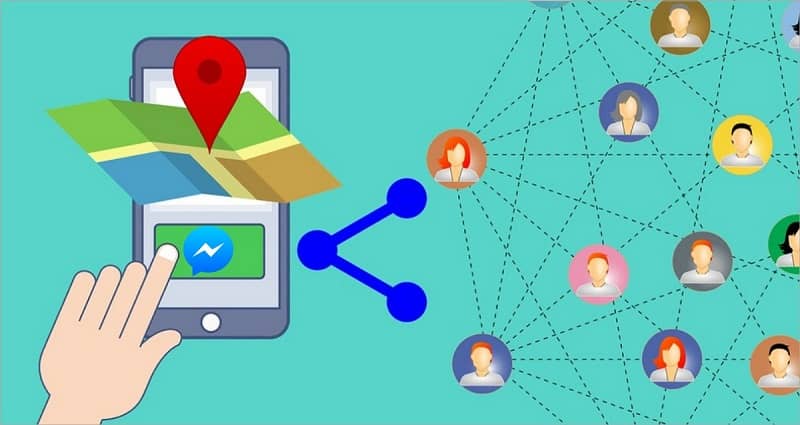
Mostrar nuestra ubicación en determinadas redes sociales como activar y desactivar mi ubicación en tiempo real en WhatsApp puede sernos de mucha utilidad. Sobre todo si sabemos aplicar estos recursos correctamente. Saber cómo compartir y enviar mi ubicación por Facebook Messenger en tiempo real, es algo indispensable que todo usuario de Messenger debe conocer.
Muchas aplicaciones han incluido dentro de sus funciones la versatilidad de mostrar la ubicación del usuario en tiempo real o agregar en Instagram la ubicación de donde está. De modo que en redes sociales millones de personas conectadas a la internet pueden ver en donde se ubican sus amigos y contactos.
Desde los dispositivos móviles todo usuario puede manejar fácilmente y de forma gratuita la opción de compartir la ubicación en tiempo real en Facebook y otras aplicaciones.
A través de esta opción, usuarios pueden mostrar el lugar exacto y detallado donde se encuentran para que puedan ser localizados o tambié pueden si así lo quieren, enviar una ubicación falsa en tiempo real por WhatsApp ejemplo, para despistar a alguien.
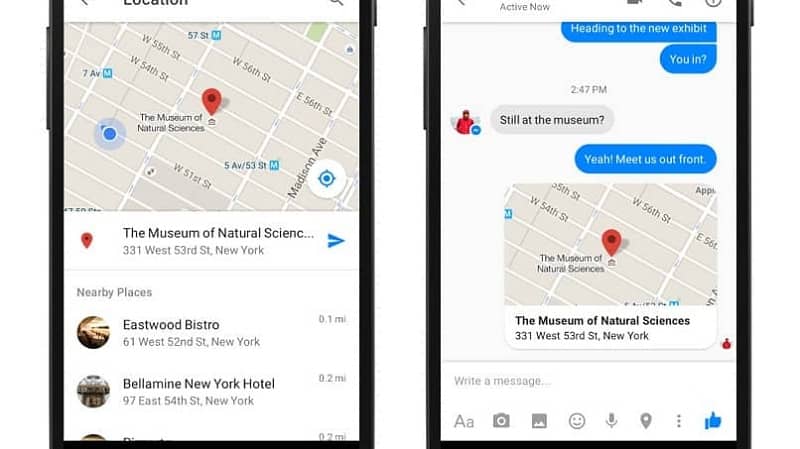
Enviar la ubicación a través de Facebook Messenger, permite que determinados contactos puedan visualizar el lugar donde estas. Bien sea para ir a buscarte, para saber que tan lejos estás del lugar de encuentro, las diferentes rutas que se pueden tomar para llegar a la ubicación, en fin, por diferentes razones te será muy favorable mostrar la ubicación.
De igual manera, puede en determinados momentos causarte ciertos inconvenientes. Por ello, es necesario que sepas mostrar la ubicación por Facebook Messenger en tiempo real y sobre todo, cuando debes hacerlo y cuando no.
Compartir la ubicación en Facebook Messenger
Si deseas compartir la ubicación con algún contacto en Messenger, es algo que podrás hacer muy fácilmente. Desde el Facebook Messenger, ingresa a la conversación del contacto y selecciona los cuatro puntos que se encuentran en la parte inferior derecha de la pantalla.
Al pulsar allí, se desplegará una ventana que mostrará algunos datos. Elige ícono que dice Ubicación. El sistema te mostrará una información sobre esta opción, notificándote que aún sin tener la aplicación en uso, se seguirá mostrando la ubicación en tiempo real.
Selecciona seguidamente Aceptar. Es posible que se genere una notificación pidiendo acceso desde Messenger a tu dispositivo, al cual deberás seleccionar Permitir. Desde ese momento, se abre una ventana Ubicación y se inicia el proceso para mostrar la ubicación en Messenger.
Aparecerá un mapa que identificará con un punto azul el lugar exacto donde te encuentras. Y esta publicación estará activa durante 60 min desde el momento en que selecciones Compartir ubicación en tiempo real. Al caducar el tiempo, esta función se cierra y finaliza.
Si aún es necesario dar la ubicación al contacto en Messenger por más tiempo, ejecuta nuevamente los pasos ya descritos. Pero si por el contrario el tiempo no ha caducado, y ya quieres dejar de mostrar la ubicación en Messenger, simplemente presiona sobre Dejar de compartir ubicación.
Luego cierra la ventana de Ubicación y finaliza el proceso totalmente. De esta forma se podrá compartir la ubicación con un contacto del chat en Messenger sin tener que dar la dirección descrita del lugar en donde estás.
Compartir una ubicación o dirección diferente
Si quieres enviar la ubicación de un lugar diferente al que estás, deberás ingresar con los pasos especificados anteriormente para mostrar tu ubicación. Pero en este caso, al abrir el mapa visualizarán dos íconos del lado derecho de la pantalla.
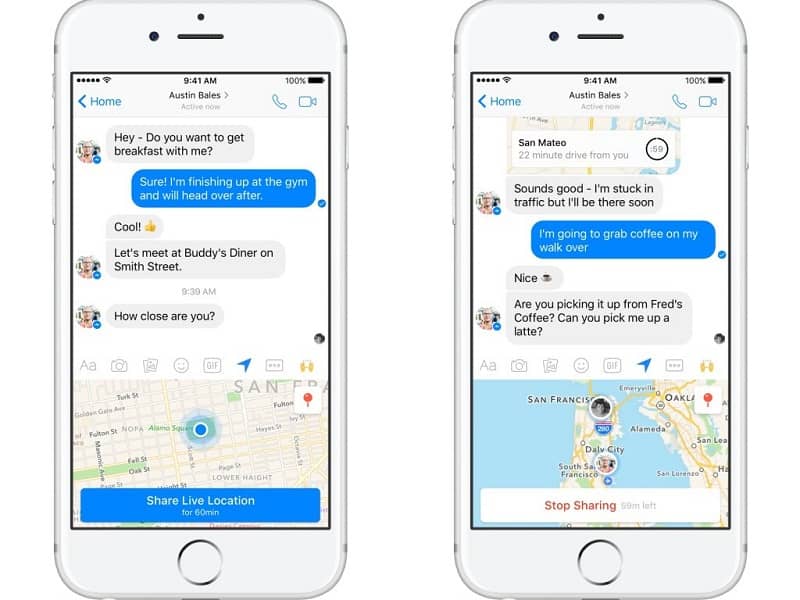
Ubica el ícono denominado marcador y selecciónalo. Ahora desplázate por el mapa y ubica el lugar que deseas compartir en Messenger, al identificar en la parte inferior la dirección que estás buscando como ubicación fijada, selecciona Enviar marcador.
Y será enviada la ubicación seleccionada al contacto que desees, con esta herramienta puedes coordinar algún encuentro con alguien. Indicar la dirección de un lugar especial, o simplemente compartir una ubicación.
Si cambias de opinión y ya no deseas enviar una ubicación diferente en Messenger. Simplemente en lugar de elegir Enviar marcador, pulsarás sobre la X que aparece en la ventana de Ubicación fijada.
Gracias a la tecnología de los GPS, las redes sociales permiten mostrar la ubicación en donde estás y Facebook Messenger no escapa a ella.